Päivittäminen Macissa
Mitä tietää
- Painamalla Komento+R suorittaa päivityksen useimmissa Mac-sovelluksissa.
- Suorita kova päivitys painamalla Komento+Optio+R tai Vaihto+komento+R (riippuu selaimesta).
- F5-näppäimen painaminen vähentää näppäimistön taustavaloa Macbook Airissa ja MacBook Prossa.
Tämä artikkeli opettaa sinulle, mitä F5-näppäinvastaava on Macissa ja kuinka päivittää kaikki yleisimmät selaimet, mukaan lukien Safari, Google Chrome, Firefox ja Microsoft Edge.
Kuinka päivität Macissa?
F5-näppäimen painaminen on tunnettu pikanäppäin verkkoselaimen, verkkosivuston tai verkkosivun päivittämiseen Windows-alustoilla, mutta tämän pikanäppäimen käyttäminen Macissa tuottaa toisenlaisen tuloksen.
F5:n käyttämisen sijaan Komento+R (tai cmd+r) on pikakuvake, jota haluat käyttää päivityksen suorittamiseen Mac-alustoilla. Tämä koskee tietysti myös useimpia Mac-selaimia.
Jos huomaat, että Command+R ei päivitä sivua, se voi johtua ristiriitaisista pikanäppäimistä. Mene Järjestelmäasetukset > Näppäimistö > Pikanäppäimet varmistaaksesi, että pikakuvake on määritetty oikein.
Joskus tavallinen päivitys ei riitä korjaamaan verkkosivua, joka ei näy oikein tai näyttää vanhentuneita tietoja. Tässä tapauksessa sinun kannattaa kokeilla kovaa päivitystä.
Kova päivitys pakottaa verkkoselaimen siihen tyhjennä sen paikallinen kopio verkkosivusta (välimuisti) ja lataa uusin versio sivustopalvelimelta.
Kovan päivityksen suorittamiseksi sinun on muutettava tavallista Command+R-syöttöä, mutta näppäinyhdistelmä on hieman erilainen käyttämäsi selaimen mukaan.
- Safari ja Opera: Lehdistö Komento+Optio+R
- Chrome, Firefox ja Edge: Lehdistö Vaihto+komento+R
Voit myös suorittaa kovan päivityksen pitämällä Vaihtonäppäin ja napsauta selaimen päivityspainiketta.
Missä on Macin päivityspainike?
Lisäksi cmd+r pikakuvake, useimpien Mac-selaimien työkalupalkissa on päivityspainike.
Täältä löydät päivityspainikkeen useissa Mac-selaimissa:
Safari
Osoitepalkin oikealla puolella:
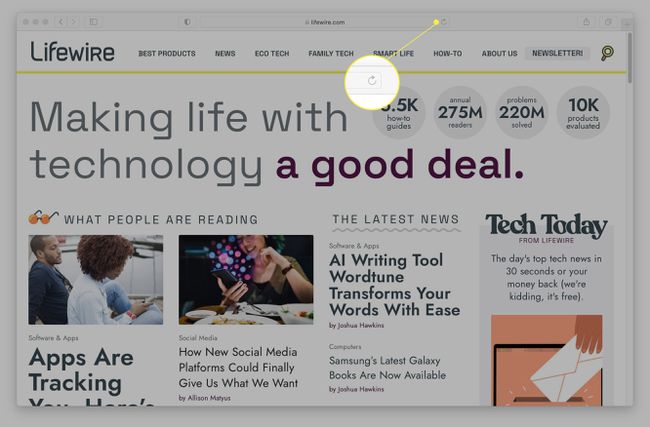
Google Chrome
Osoitepalkin vasemmalla puolella:
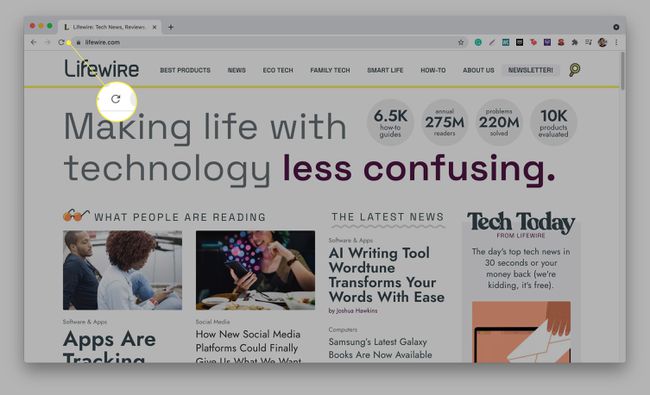
Firefox
Osoitepalkin ja kotisivukuvakkeen vasemmalla puolella:
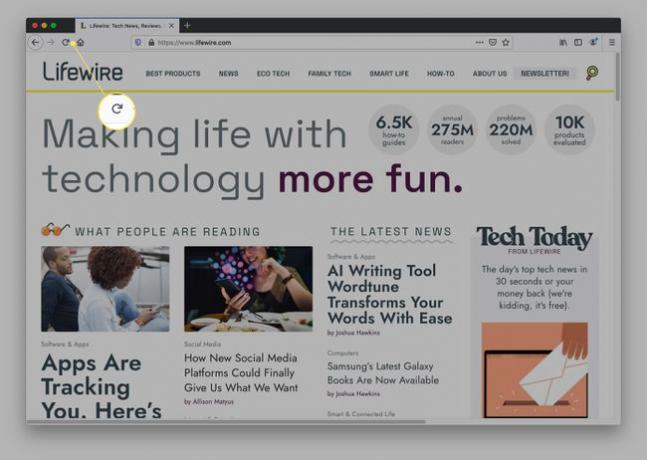
Microsoft Edge
Osoitepalkin vasemmalla puolella:
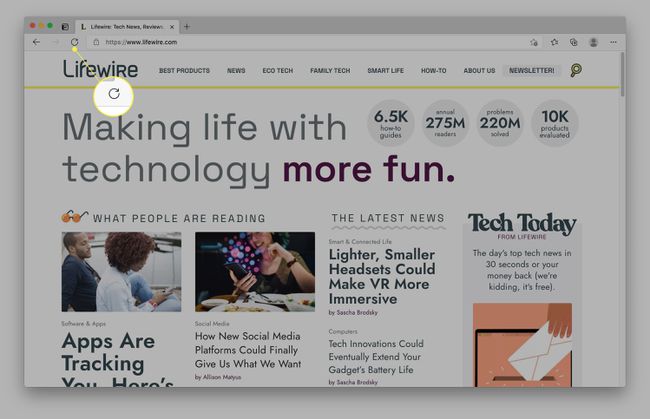
Mikä on F5-näppäin Macissa?
Web-sivujen päivittämisen sijaan F5-näppäin Macissa vähentää yleensä näppäimistön kirkkautta (jos se on taustavalaistu). Näet tämän yleensä vain yhteensopivissa MacBook Air- ja MacBook Pro -malleissa. Muuten se ei tee mitään.
Kuinka päivitän Mac-työpöytäni?
Selainten lisäksi voit käyttää Command+R-pikanäppäintä useiden Mac-sovellusten, kuten Mac App Storen, päivittämiseen. Yksi merkittävä poikkeus on Macin tiedostojärjestelmänhallinta (nimeltään Finder), jossa ei ole suoraa päivityspainiketta. Valitettavasti tämä tarkoittaa myös sitä, että et voi käyttää pikanäppäintä Finderin päivittämiseen, mikä voi olla ärsyttävää, jos esimerkiksi olet juuri lisännyt uusia tiedostoja kansioon eikä Finder näytä niitä.
Onneksi tähän ongelmaan on ratkaisu. Voit käyttää Takaisin-painike ( jota seuraa Eteenpäin-painike (->) Finder-sovelluksen vasemmassa yläkulmassa, jonka pitäisi päivittää kansion sisältö. Jos se ei auta, voit käyttää Komento+Optio+Escape (ESC) pakottaaksesi sulkemaan sovelluksen.
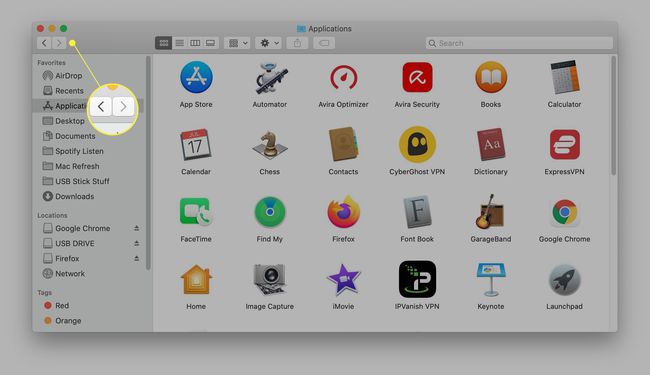
FAQ
-
Kuinka voin päivittää sähköpostin sähköpostilaatikon Macissani?
Sähköpostilaatikkosi päivittäminen riippuu sähköpostiohjelmastasi. Jos käytät Apple Mailia, valitse Lähetä vastaanota -painiketta, joka näyttää kirjeeltä, tarkistaaksesi uudet viestit ja päivittääksesi postilaatikkosi. Tai valitse Postilaatikko -välilehteä ja napsauta Hanki uusi posti. Siellä on myös pikanäppäin: paina Vaihto + Komento + N päivittääksesi postilaatikkosi. Jos käytät Gmailia, valitse virkistää -painiketta heti Hakupostipalkin alapuolella.
-
Kuinka voin päivittää iMessagen Macissa?
Jos saat iMessages-viestejä Mac-tietokoneellesi ja huomaat, että viestisi eivät synkronoidu, voit yrittää päivittää iMessagen muutaman asian. Yritä ensin kytkeä iMessage pois päältä iPhonessa ja Macissa. Siirry iPhonellasi osoitteeseen asetukset > Viestit ja kytke iMessage pois päältä. Avaa Macissa Viestit sovellus, siirry osoitteeseen Asetukset, valitse sitten tilisi ja kirjaudu ulos. Kirjaudu seuraavaksi takaisin sisään molemmille laitteille ja katso, ratkaiseeko tämä ongelman. Toinen vianetsintävaihe: Siirry iPhonessa osoitteeseen asetukset > Viestit > Lähetä vastaanota. Alla Voit vastaanottaa iMessagen vastaanottajalle ja vastata lähettäjältä, varmista, että olet tarkistanut oikean puhelinnumeron tai sähköpostiosoitteen.
-
Kuinka voin päivittää iPhoton Macissa?
Jos haluat pakottaa iPhoton päivittämään, yritä käynnistää Mac uudelleen. Vaihtoehtoisesti sulje iPhoto ja kirjoita Aktiivisuusmonitori Spotlight Searchiin ja avaa Activity Monitor. Hae termiä kuvaja etsi sitten iCloud Photos -prosessi. Valitse X yläreunassa lopettaaksesi prosessin. Kun avaat iPhoton uudelleen, sovelluksen pitäisi päivittää kuvavirta.
